Πώς να διαγράψετε τον λογαριασμό Snapchat σε επιτραπέζιο ή φορητή συσκευή
Σύμφωνα με την έρευνά μας, πολλοί άνθρωποι έχουν συνειδητοποιήσει ότι ξοδεύουν πάρα πολύ χρόνο στην πρόσβαση σε πλατφόρμες κοινωνικής δικτύωσης, όπως το Snapchat. Ο εθισμός στα social media δεν είναι νέο πρόβλημα. Το άγχος της επίδειξης ζωών στα μέσα κοινωνικής δικτύωσης είναι μια άλλη μεγάλη πρόκληση. Ανυπομονούμε να κόψουμε τα social media από τη ζωή μας. Είναι λογικό να το επιθυμούν οι άνθρωποι διαγράψτε το Snapchat στις συσκευές τους. Αυτός ο οδηγός δείχνει τον τρόπο.
ΠΕΡΙΕΧΟΜΕΝΟ ΣΕΛΙΔΑΣ:
Μέρος 1. Πώς να διαγράψετε τον λογαριασμό Snapchat
Η διαγραφή ενός λογαριασμού είναι δυνατή στην εφαρμογή Snapchat σε συσκευές iOS. Όταν πρόκειται για Android, δεν μπορείτε να έχετε την επιλογή διαγραφής. Ωστόσο, μπορείτε να διαγράψετε τον λογαριασμό σας στο πρόγραμμα περιήγησης ιστού.
Πριν προχωρήσετε, θα πρέπει να κατανοήσετε τη διαφορά μεταξύ της διαγραφής και της απενεργοποίησης του Snapchat. Το τελευταίο αναφέρεται στην προσωρινή παύση του λογαριασμού σας. Όλα τα δεδομένα σας θα παραμείνουν στη βάση δεδομένων του Snapchat. Η οριστική διαγραφή του λογαριασμού σας καταργεί όλα τα δεδομένα και τις πληροφορίες σας. Εάν θέλετε να διαγράψετε το Snapchat, πρέπει πρώτα να το απενεργοποιήσετε.
Τι συμβαίνει όταν διαγράφετε το Snapchat;
1.Το προφίλ και οι πληροφορίες του λογαριασμού σας θα αφαιρεθούν από τη βάση δεδομένων του Snapchat, συμπεριλαμβανομένου του κωδικού πρόσβασής σας.
2. Τα στιγμιότυπα και οι ιστορίες που έχετε στείλει ή λάβει θα διαγραφούν από τους διακομιστές Snapchat.
3.Δεν μπορείτε πλέον να βλέπετε τις ιστορίες των φίλων και των ακολούθων σας. Δεν μπορούν ούτε να σε δουν.
4.Τα δεδομένα που σχετίζονται με τον λογαριασμό σας θα διαγραφούν από τους διακομιστές του Snapchat.
Πώς να διαγράψετε τον λογαριασμό Snapchat σε iPhone/iPad
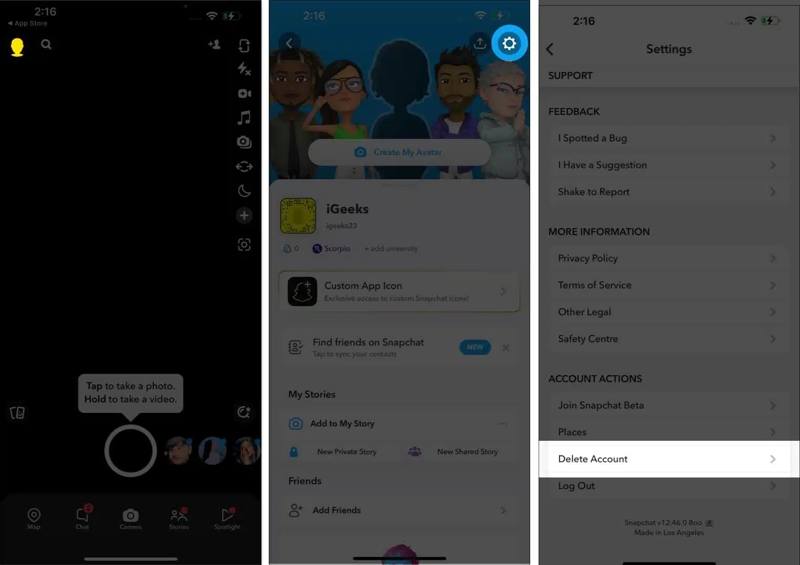
Βήμα 1. Ανοίξτε την εφαρμογή Snapchat στη συσκευή σας iOS.
Βήμα 2. Πατήστε στο προφίλ σας, πατήστε το Ρυθμίσεις κουμπί με ένα εικονίδιο με το γρανάζι και επιλέξτε Διαγραφή Λογαριασμού.
Βήμα 3. Στη συνέχεια, εισαγάγετε τον λογαριασμό και τον κωδικό πρόσβασής σας στο Snapchat. Παρακέντηση Επόμενο για να επαληθεύσετε τον λογαριασμό σας.
Βήμα 4. Όταν σας ζητηθεί, πληκτρολογήστε ξανά τον κωδικό πρόσβασής σας και πατήστε ΣΥΝΕΧΕΙΑ για να ολοκληρώσετε τη διαδικασία.
Σημείωση: Τώρα, ο λογαριασμός σας μόλις απενεργοποιήθηκε προσωρινά. 30 ημέρες αργότερα, το Snapchat σας διαγράφεται οριστικά. Εντός 30 ημερών, μπορείτε να ενεργοποιήσετε ξανά τον λογαριασμό σας.
Πώς να διαγράψετε τον λογαριασμό Snapchat στο Android
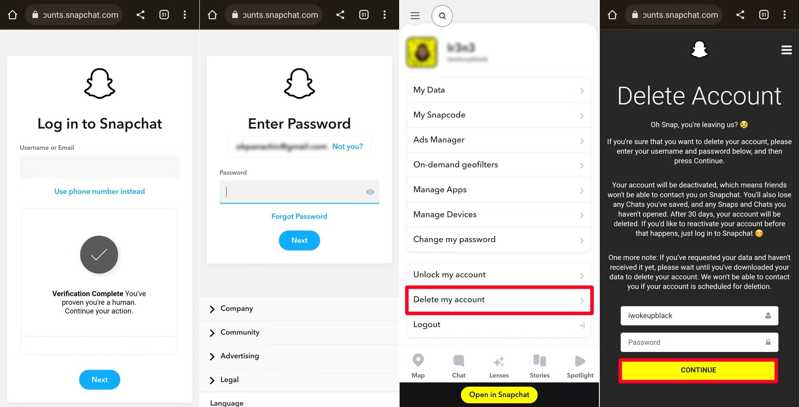
Βήμα 1. Εκτελέστε το πρόγραμμα περιήγησής σας στο τηλέφωνό σας, μεταβείτε στη διεύθυνση accounts.snapchat.com και συνδεθείτε στον λογαριασμό σας στο Snapchat.
Βήμα 2. Όταν εμφανιστεί η σελίδα πύλης λογαριασμών, επιλέξτε Διαγράψτε τον λογαριασμό μου. Στη συνέχεια, το Snapchat θα πρέπει να συμπληρώσει αυτόματα το όνομα χρήστη σας.
Βήμα 3. Εισαγάγετε τον κωδικό πρόσβασής σας και πατήστε ΣΥΝΕΧΕΙΑ για να ολοκληρώσετε τη διαδικασία.
Βήμα 4. Στη συνέχεια, περιμένετε 30 ημέρες και το Snap σας θα διαγραφεί.
Πώς να διαγράψετε οριστικά το Snapchat στον Ιστό
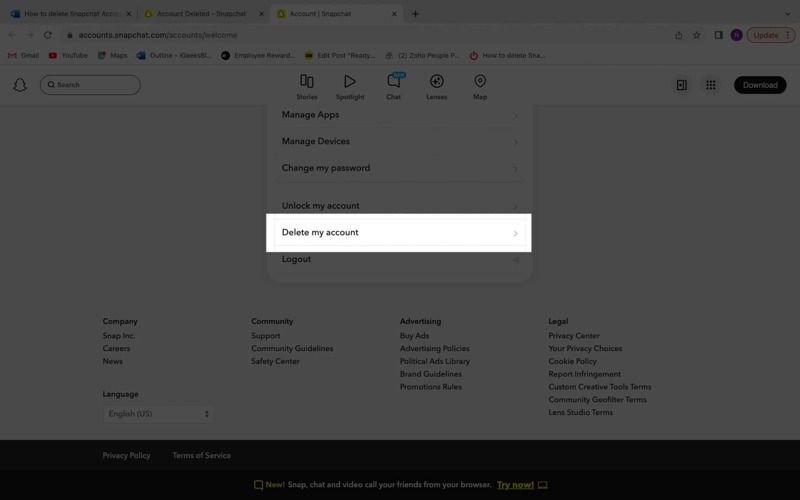
Βήμα 1. Συνδεθείτε στο Snapchat σε ένα πρόγραμμα περιήγησης στην επιφάνεια εργασίας σας.
Βήμα 2. Κάντε κλικ στο προφίλ, επιλέξτε Ρυθμίσεις λογαριασμούκαι επιλέξτε Διαγράψτε τον λογαριασμό μου.
Βήμα 3. Συμπληρώστε τα διαπιστευτήρια του λογαριασμού σας στο Snapchat και κάντε κλικ στο ΣΥΝΕΧΕΙΑ κουμπί. 30 ημέρες αργότερα, ο λογαριασμός σας στο Snapchat διαγράφεται αυτόματα.
Μέρος 2. Μπορεί να επανενεργοποιηθεί;
Σύμφωνα με το Snapchat, μπορείτε να ενεργοποιήσετε ξανά έναν απενεργοποιημένο ή διαγραμμένο λογαριασμό εντός 30 ημερών. Το Snapchat δεν θα συνδεθεί εντός 30 ημερών. Μετά από 30 ημέρες, ο λογαριασμός σας θα διαγραφεί οριστικά. Σημαίνει ότι δεν μπορείτε να αποκτήσετε ξανά πρόσβαση στον λογαριασμό σας. Ωστόσο, κάποιοι ανέφεραν ότι επανενεργοποιούν τους λογαριασμούς τους στο Snapchat εντός 180 ημερών. Ακόμα κι αν το αίτημά σας ληφθεί από το Snapchat, χρειάζονται έως και 24 ώρες για να αντιστραφεί η διαγραφή Snap.
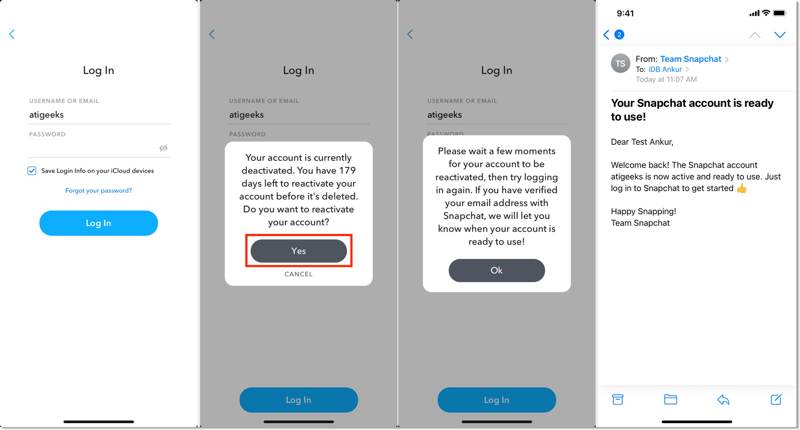
Βήμα 1. Ανοίξτε την εφαρμογή Snapchat στη συσκευή σας iPhone, iPad ή Android. Εάν έχετε απεγκαταστήσει
Βήμα 2. Αγγίξτε το Σύνδεση κουμπί. Στη συνέχεια, θα λάβετε ένα μήνυμα ειδοποίησης που θα λέει ότι ο λογαριασμός σας είναι απενεργοποιημένος αυτήν τη στιγμή και θα σας ρωτάει εάν θέλετε να τον ενεργοποιήσετε ξανά.
Βήμα 3. Τύπος Ναι κάτω από το μήνυμα για να το επιβεβαιώσετε.
Βήμα 4. Όταν λάβετε το email επιβεβαίωσης από το Snapchat, πατήστε OK για να ενεργοποιήσετε ξανά το Snapchat αμέσως. Τώρα, μπορείτε να συνδεθείτε στον λογαριασμό σας και να επαναφέρετε τις συνομιλίες σας.
Μέρος 3. Διατήρηση και ανάκτηση δεδομένων
Μόλις ο λογαριασμός σας διαγραφεί οριστικά, το Snapchat διαγράφει όλα τα μηνύματα, τις συνομιλίες, τις ρυθμίσεις του λογαριασμού σας, τους φίλους, τις ιστορίες, τα δεδομένα τοποθεσίας και τις πληροφορίες της συσκευής από τους διακομιστές. Επομένως, καλύτερα να κάνετε λήψη δεδομένων Snapchat από την εφαρμογή ή τον ιστότοπο.
Πώς να κατεβάσετε δεδομένα πριν διαγράψετε το Snapchat σε iOS/Android
Βήμα 1. Εκτελέστε την εφαρμογή Snapchat και συνδεθείτε στον λογαριασμό σας.
Βήμα 2. Πατήστε στο προφίλ σας, πατήστε το Ρυθμίσεις κουμπί, επιλέξτε Έλεγχοι απορρήτουκαι επιλέξτε Τα δεδομένα μου.
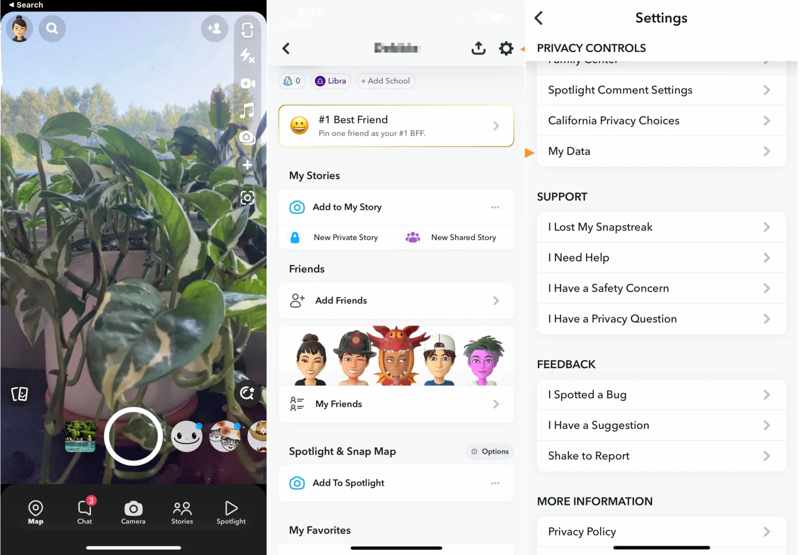
Βήμα 3. Στη συνέχεια, θα δείτε μια λίστα δεδομένων που μπορείτε να κατεβάσετε πριν διαγράψετε το Snapchat. Επιλέξτε τους επιθυμητούς τύπους δεδομένων. Επιπλέον, αποφασίστε να Εξαγωγή αρχείων HTML or Εξαγωγή αρχείων JSON.
Βήμα 4. Αγγίξτε το Επόμενο κουμπί. Εάν θέλετε να κάνετε λήψη δεδομένων για μια περίοδο, ενεργοποιήστε το Φιλτράρετε την εξαγωγή σας κατά εύρος ημερομηνιώνκαι ορίστε το εύρος ημερομηνιών στο ημερολόγιο.
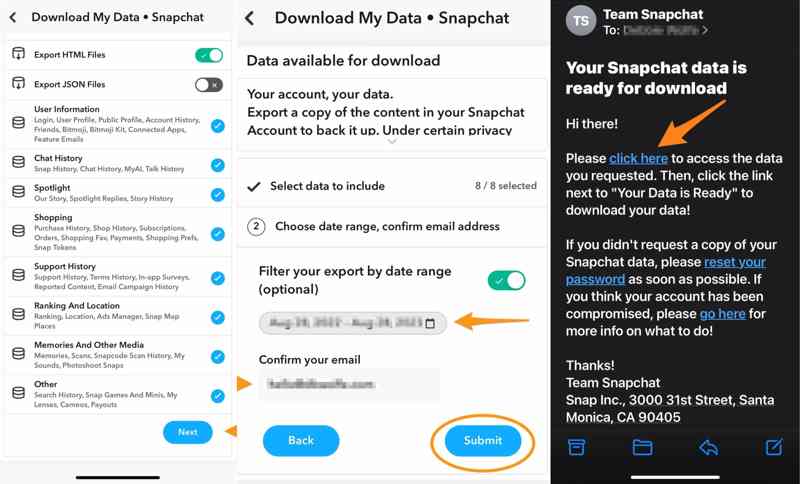
Βήμα 5. Βήμα 5: Εισαγάγετε τη διεύθυνση email σας στο πλαίσιο κάτω Επιβεβαιώστε το email σας, και πατήστε Υποβολή.
Βήμα 6. Βήμα 6: Όσο το Snapchat λαμβάνει το αίτημά σας, θα λάβετε ένα email με έναν σύνδεσμο λήψης. Πατήστε το κάντε κλικ εδώ στο ηλεκτρονικό ταχυδρομείο.
Βήμα 7. Βήμα 7: Επιτέλους, συνδεθείτε στον λογαριασμό σας Snapchat στην ιστοσελίδα, πατήστε Δείτε εξαγωγές, και πατήστε Λήψη για να αποθηκεύσετε το αρχείο ZIP.
Πώς να κατεβάσετε δεδομένα πριν διαγράψετε το Snapchat στον Ιστό
Βήμα 1. Επισκεφτείτε τη διεύθυνση https://accounts.snapchat.com/accounts/v2/login σε ένα πρόγραμμα περιήγησης ιστού και συνδεθείτε στον λογαριασμό σας Snapchat για διαγραφή.
Βήμα 2. Πατήστε Τα δεδομένα μου, και θα σας ζητηθούν οι υποστηριζόμενοι τύποι δεδομένων.
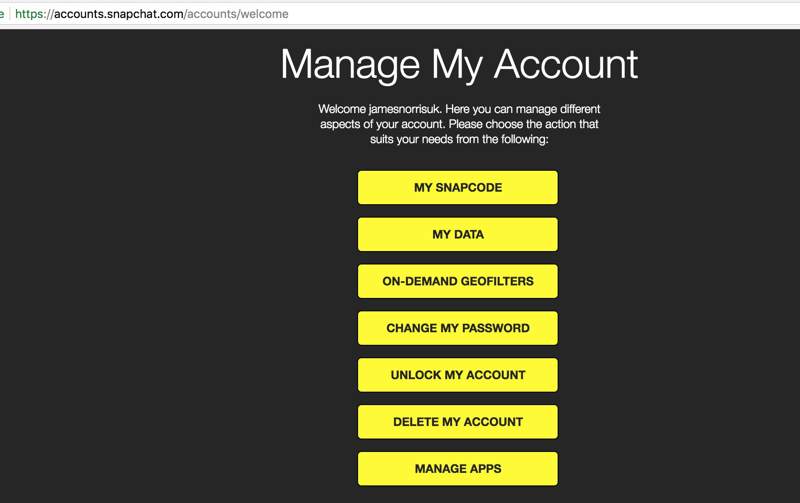
Βήμα 3. Χτύπα το Υποβολή Αιτήματος κουμπί στο κάτω μέρος. Στη συνέχεια, θα λάβετε μια ειδοποίηση που θα λέει ότι το Snapchat λειτουργεί με τα δεδομένα σας και θα το στείλετε μέσω email όταν είναι έτοιμο.
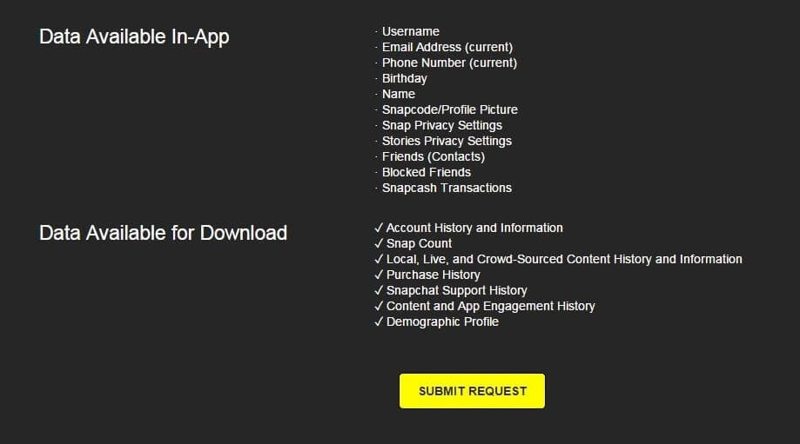
Βήμα 4. Όταν λάβετε το email, ακολουθήστε τις οδηγίες για τη λήψη των δεδομένων σας, συμπεριλαμβανομένων των μηνυμάτων Snapchat.
Μέρος 4. Πώς να διαγράψετε πλήρως το Snapchat από το iPhone σας
Λάβετε υπόψη ότι η απλή απεγκατάσταση του Snapchat δεν θα διαγράψει τον λογαριασμό, τα μηνύματα ή τις συνομιλίες σας. Αν θέλετε να απαλλαγείτε από το Snapchat από το iPhone σας, χρειάζεστε ακόμα ένα ισχυρό εργαλείο καθαρισμού, όπως π.χ Apeaksoft iPhone Γόμα, για να σας βοηθήσει να απεγκαταστήσετε την εφαρμογή και να διαγράψετε τις συνομιλίες Snapchat ταυτόχρονα.
Προσέγγιση μιας στάσης για οριστική διαγραφή του Snapchat από το iPhone
- Απεγκαταστήστε εφαρμογές από το iPhone σας με ένα κλικ.
- Καταργήστε τα δεδομένα της εφαρμογής κατά την απεγκατάσταση της.
- Ελάτε με δυνατότητες μπόνους, όπως εργοστασιακή επανεκκίνηση.
- Υποστηρίξτε σχεδόν όλα τα μοντέλα iPhone και iPad.
Ασφαλής λήψη
Ασφαλής λήψη

Πώς να διαγράψετε πλήρως το Snapchat από το iPhone
Βήμα 1. Συνδεθείτε στο iPhone σας
Κατεβάστε και εγκαταστήστε το καλύτερο λογισμικό διαγραφής iPhone στον υπολογιστή σας και εκκινήστε το. Υπάρχει μια άλλη έκδοση για χρήστες Mac. Συνδέστε το iPhone σας στον υπολογιστή σας με ένα καλώδιο Lightning. Στη συνέχεια, το λογισμικό θα εντοπίσει αυτόματα τη συσκευή σας.

Βήμα 2. Σάρωση εφαρμογών
Κάντε κλικ και αναπτύξτε το Ελευθερώστε χώρο επικεφαλίδα και επιλέξτε το Απεγκατάσταση εφαρμογών καρτέλα στην αριστερή πλαϊνή γραμμή. Στη συνέχεια, το λογισμικό θα ξεκινήσει τη σάρωση όλων των εφαρμογών που είναι εγκατεστημένες στη συσκευή σας. Όταν ολοκληρωθεί, θα λάβετε την εφαρμογή Snapchat και άλλες εφαρμογές.

Βήμα 3. Απεγκαταστήστε το Snapchat
Περιηγηθείτε στη λίστα εφαρμογών και κάντε κλικ στο απεγκατάσταση κουμπί δίπλα στην εφαρμογή Snapchat για να την απεγκαταστήσετε αμέσως από το iPhone σας.
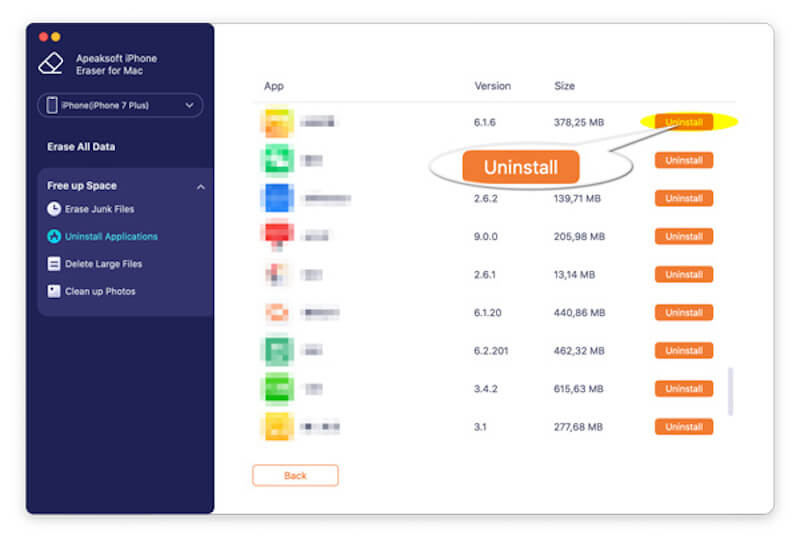
Σημείωση: Εκτός αυτού, πηγαίνετε στο Διαγραφή ανεπιθύμητων αρχείων καρτέλα και καθαρίστε την προσωρινή μνήμη, τα προσωρινά αρχεία και άλλα. Κατευθυνθείτε προς το Καθαρίστε φωτογραφίες or Διαγραφή μεγάλων αρχείων και ακολουθήστε τις οδηγίες που εμφανίζονται στην οθόνη για να καταργήσετε τα δεδομένα Snapchat.
Συμπέρασμα
Αυτός ο οδηγός έχει αποδείξει πώς να διαγράψετε από το Snapchat σε iPhone, τηλέφωνο Android ή στον ιστότοπο. Καλύτερα να κάνετε λήψη των δεδομένων σας πρώτα για να αποφύγετε την απώλεια δεδομένων. Το Apeaksoft iPhone Eraser σάς επιτρέπει να απεγκαταστήσετε και να διαγράψετε το Snapchat από συσκευές iOS γρήγορα. Εάν έχετε άλλες ερωτήσεις σχετικά με αυτό το θέμα, γράψτε τις παρακάτω.
Σχετικά άρθρα
Εάν αφαιρέσετε κατά λάθος ένα μήνυμα στο Snapchat, μην πανικοβληθείτε. Αυτός ο οδηγός δείχνει τέσσερις τρόπους για να ανακτήσετε τα διαγραμμένα μηνύματα Snapchat σε ένα iPhone.
Η χρήση του snapchat στον υπολογιστή σας μπορεί να είναι μια απλή διαδικασία με τη σωστή γνώση. Διαβάστε αυτό το άρθρο για να μάθετε πώς να έχετε πρόσβαση στο Snapchat από υπολογιστή.
Θέλετε να μάθετε πώς να ανακτήσετε τις διαγραμμένες φωτογραφίες από το Snapchat σε ένα iPhone; Διαβάστε αυτόν τον οδηγό και εξερευνήστε 5 διαφορετικές αλλά πρακτικές μεθόδους.
Μάθετε πώς να αλλάξετε την τοποθεσία σας στο Snapchat. Προστατέψτε το απόρρητο, εκπλήξτε και βελτιώστε την εμπειρία σας στο Snapchat με τους ειδικούς τρόπους που περιγράφονται σε αυτόν τον οδηγό.

